
Conoscere lo stato della batteria del tuo dispositivo può essere fondamentale per misurarne la durata e la longevità. Se sei un utente di Chromebook, hai a disposizione un paio di strumenti utili per trovare queste informazioni, soprattutto se desideri monitorarle nel tempo.
Controlla le statistiche della batteria con Crosh
Se stai cercando un modo semplice per ottenere maggiori informazioni sulla tua batteria, utilizzando Chrome Shell, o CROSH —È il modo più semplice per farlo. Per aprire una finestra di Crosh, premi semplicemente Ctrl + Alt + T sulla tastiera per aprire una finestra di terminale.

Al terminale, digita il seguente comando e poi premi Invio:
battery_test

Questo comando mostra alcune statistiche. Per prima cosa, vedrai lo stato corrente della batteria (in carica / scarica) insieme alla percentuale rimanente di durata della batteria. Vedrai anche lo stato della batteria, visualizzato come percentuale. La salute rappresenta la porzione utilizzabile complessiva dell'intera batteria e non dovrebbe cambiare drasticamente nel tempo.
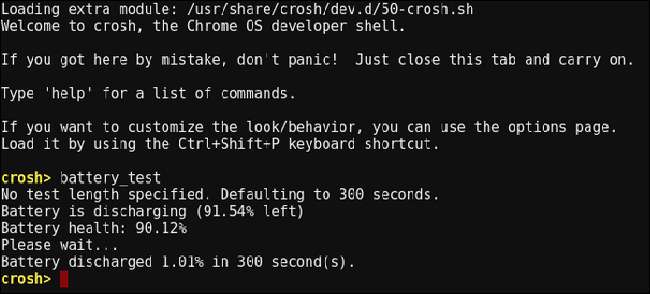
Il comando esegue anche un semplice test di scarica, in cui registra la quantità di consumo della batteria in un determinato periodo di tempo. L'impostazione predefinita è 300 secondi, ma puoi modificare tale tempo aggiungendo un valore in secondi alla fine del comando, in questo modo:
battery_test 30
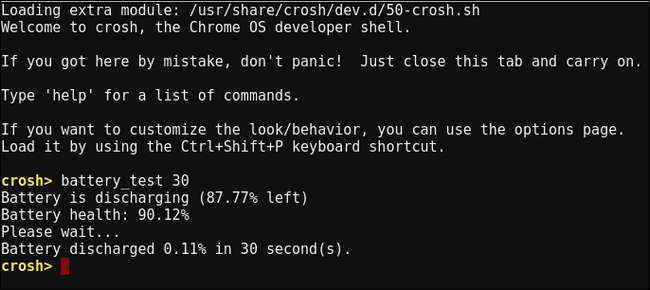
Nel nostro esempio, il test viene eseguito per 30 secondi invece di 300. Sebbene sia possibile eseguire questa operazione per qualsiasi valore, probabilmente non è una buona idea passare per periodi di tempo eccessivi qui: attenersi ai minuti, non alle ore. Tieni presente che il valore deve essere inserito secondi quando aggiunto al comando.
Una volta terminato il test, ti dirà quanto la batteria si è scaricata nel periodo di tempo specificato, il che può aiutarti a valutare la durata della batteria che otterrai complessivamente con un carico di lavoro simile.
Trova le statistiche avanzate sulla batteria nel menu HIdden Power di Chrome OS
Come tante cose in Chrome OS, molti degli strumenti più potenti sono nascosti dietro le quinte. È il caso del menu di alimentazione, che mostra la carica e la perdita della batteria nel tempo, nonché gli stati della CPU e i tempi di inattività. Per arrivarci, apri una nuova scheda nel browser e digita il seguente indirizzo nella Omnibox:
chrome: // power
Un menu di alimentazione barebone mostra alcune opzioni avanzate. Per dare un'occhiata più da vicino a una qualsiasi delle opzioni, fare clic sul pulsante "Mostra" corrispondente.

Facendo clic sul pulsante "Mostra" accanto alla voce Carica batteria vengono visualizzati due display: "Percentuale di carica della batteria" e "Tasso di scarica della batteria". Il primo mostra semplicemente il calo percentuale della batteria (o il guadagno in caso di ricarica) nel tempo, ma in un modo molto più granulare di quello che otterrai nella barra di stato: interrompe il consumo della batteria dello 0,1% alla volta, quindi può veramente guarda cosa sta succedendo.
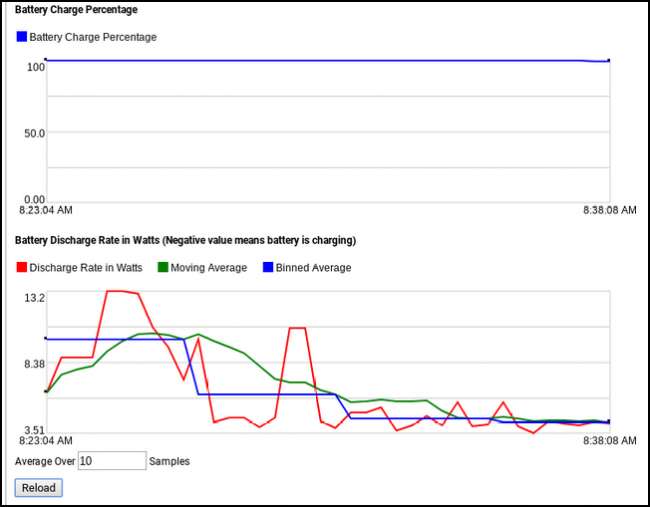
Il display "Battery Discharge Rate" è un po 'più difficile da capire. È un grafico a linee che mostra tre valori diversi. Senza essere eccessivamente tecnico, ecco una rapida occhiata a ciò che rappresenta ciascuno di questi valori:
- Velocità di scarica in Watt: Questo mostra la velocità di scarica della batteria in termini di trasferimento di energia, non solo in percentuale.
- Media mobile: Ciò sostanzialmente appiana la velocità di scarica della batteria utilizzando sottoinsiemi di dati e prendendo le medie basate su queste sezioni più grandi di dati.
- Media bin: Questo combina cluster di dati in una singola sezione di dati più grande, quindi utilizza la media come valore principale.
È inoltre possibile specificare il numero di campioni in cui eseguire la media utilizzando la casella "Average Over" in fondo. Digitare il numero di campioni che si desidera utilizzare e quindi fare clic sul pulsante "Ricarica". Giocare con questo ti darà un'idea migliore di cosa significa anche ogni valore.
Tornando al menu di alimentazione principale, troverai anche il menu "Dati sullo stato di inattività".

I dati sullo stato di inattività non mostrano direttamente l'uscita della batteria, ma piuttosto i core del processore e ciò che ciascuno sta facendo. È un buon modo per vedere cosa sta succedendo con il processore. Ma sarò onesto con te: ci sono molti dati qui, e probabilmente più di quelli a cui ti interessa prestare attenzione. Tuttavia, può essere bello vedere una panoramica di ciò che fa ogni core del processore.
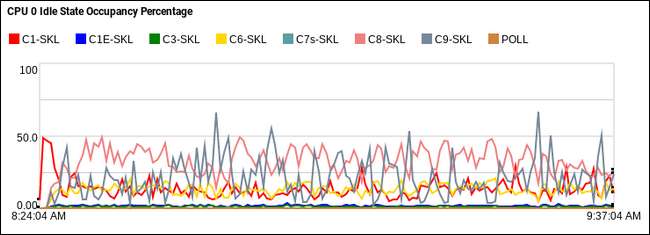
Infine, c'è la visualizzazione "Dati sullo stato della frequenza", che non sono riuscito a fare durante i miei test. Si scopre questo potrebbe essere un bug relativo ai chip Intel . Forse un giorno verrà risolto, ma dato che questo bug è presente da Chrome 41, non sto trattenendo il respiro. Non riesco a immaginare che sia molto in cima alla lista delle priorità.
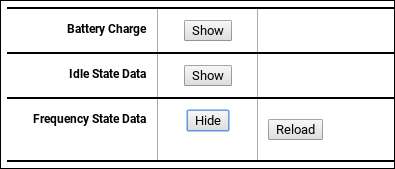
Anche se non esiste uno strumento che ti dirà direttamente tutto ciò che potresti voler sapere sulla batteria del tuo dispositivo, questi strumenti sono un ottimo inizio per imparare i dettagli di ciò che accade sotto il cofano del tuo Chromebook.







